
Det er situasjoner når du vil slå på datamaskinen eksternt. Denne prosessen utføres ved hjelp av Internett og krever forhåndskonfigurasjon av utstyr, drivere og programmer. Vi vil fortelle deg detaljert om lanseringen av PCen på nettverket via det populære programmet for fjernkontrollen TeamViewer. La oss se på hele algoritmen for handling i rekkefølge.
Slå på en datamaskin over nettverket
BIOS har et standard Wake-on-LAN-verktøy, som lar deg kjøre en PC via Internett ved å sende en bestemt meldingspakke. Hovedlenken i denne prosessen er det ovennevnte TeamViewer-programmet. Nedenfor i figuren finner du en kort beskrivelse av Computer Awakening Algorithm.
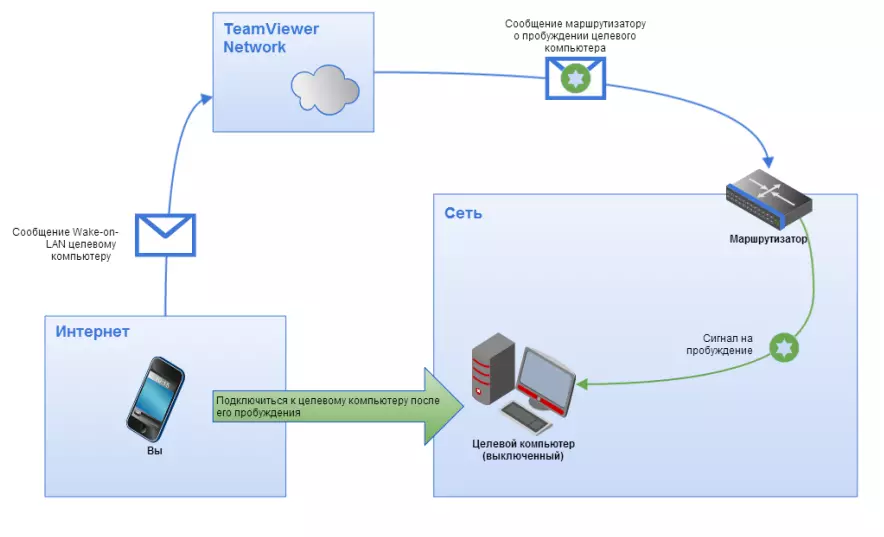
Krav til oppvåkning
Det er en rekke krav som du må følge PCen for å bli lansert med Wake-on-Lan. Vurder dem mer detaljert:- Enheten er koblet til strømnettet.
- Nettverkskortet har ombord Wake-on-Lan.
- Enheten er koblet til Internett via LAN-kabelen.
- PC oversatt til hvilemodus, dvalemodus eller den er slått av gjennom "start" - "ferdigstillelse av arbeidet".
Når alle disse kravene ble fulgt, bør operasjonen når de forsøker å aktivere datamaskinen. La oss analysere prosessen med å sette det nødvendige utstyret og programvaren.
Trinn 1: Aktivering av wake-on-lan
Først er det nødvendig å inkludere denne funksjonen via BIOS. Før du starter denne prosessen, må du kontrollere at verktøyet for å våkne over Internett er installert på nettverkskortet. Du kan finne ut denne informasjonen på produsentens nettsted eller i instruksjonene for utstyret. Deretter gjør du følgende:
- Gå til BIOS på en enkel måte.
- Finn en seksjon "Power" eller "Power Management" der. Seksjonsnavn kan variere avhengig av BIOS-produsenten.
- Aktiver Wake-on-Lan ved å sette parameterverdien til "Aktivert".
- Lag en omstart av PCen, forbeholdende endringer.
Les mer: Hvordan komme seg til BIOS på datamaskinen
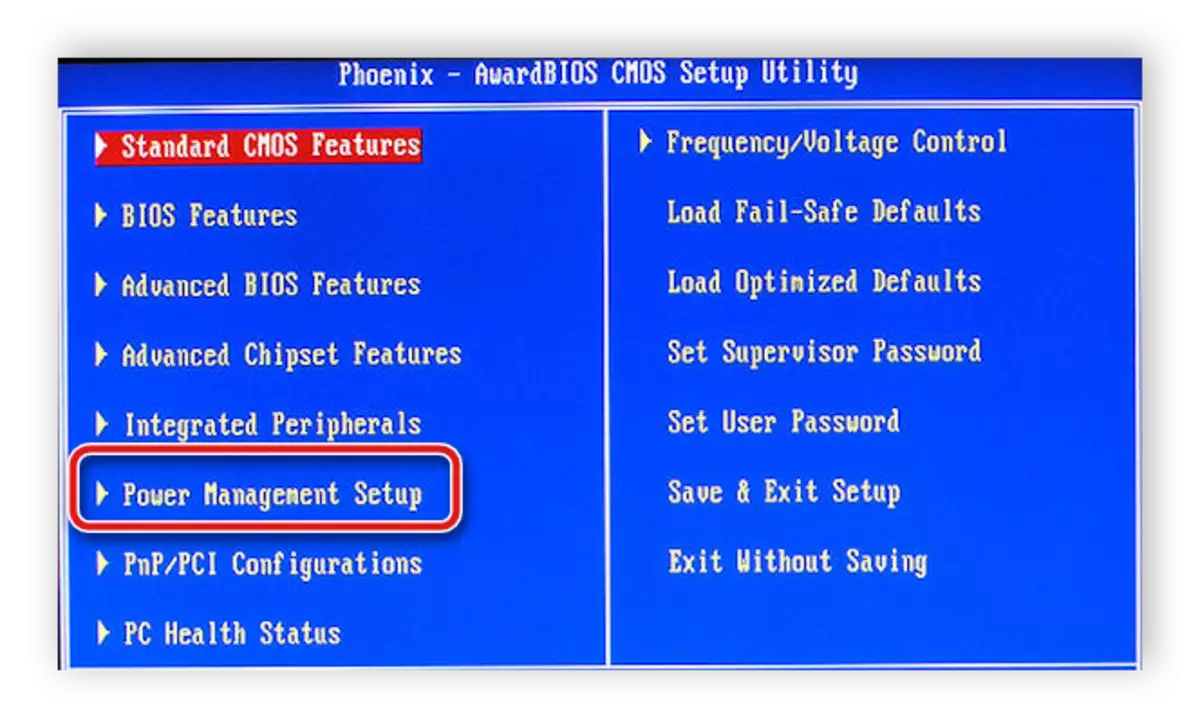
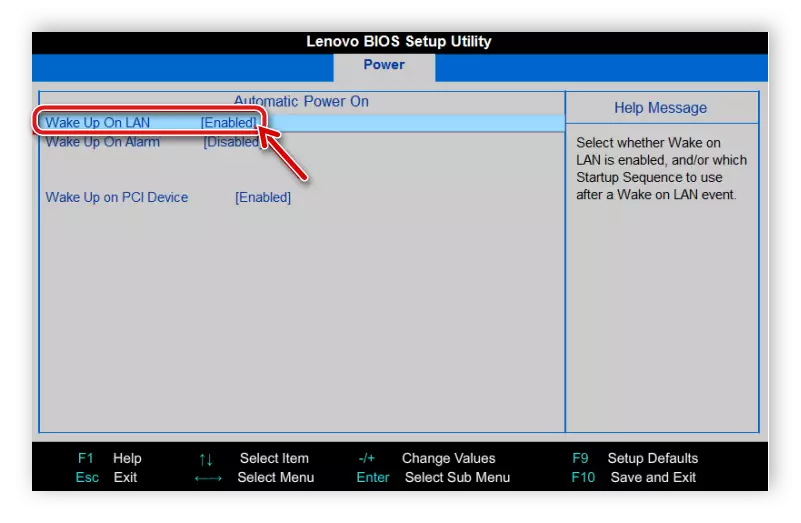
Trinn 2: Sette opp et nettverkskort
Nå må du kjøre Windows OS og sette opp en nettverksadapter. Det er ikke noe komplisert i dette, alt utføres bokstavelig talt om noen få minutter:
Vær oppmerksom på at administratorrettighetene må endre parametrene. Du finner detaljerte instruksjoner for kvitteringen i vår artikkel på lenken nedenfor.
Les mer: Hvordan få adminrettigheter i Windows 7
- Åpne "Start" og velg "Kontrollpanel".
- Legg ut enhetsbehandlingsseksjonen og kjør den.
- Utvid kategorien "Nettverksadaptere", klikk PCM på linjen med navnet på kortet som brukes og gå til "Egenskapene".
- Flytt til "Power Management" -menyen og aktiver tellingen "Tillat at denne enheten kan utføre en datamaskin fra ventende modus". Hvis denne parameteren er blokkert, aktiver først "Tillat avstengningen av denne enheten for å spare energi."
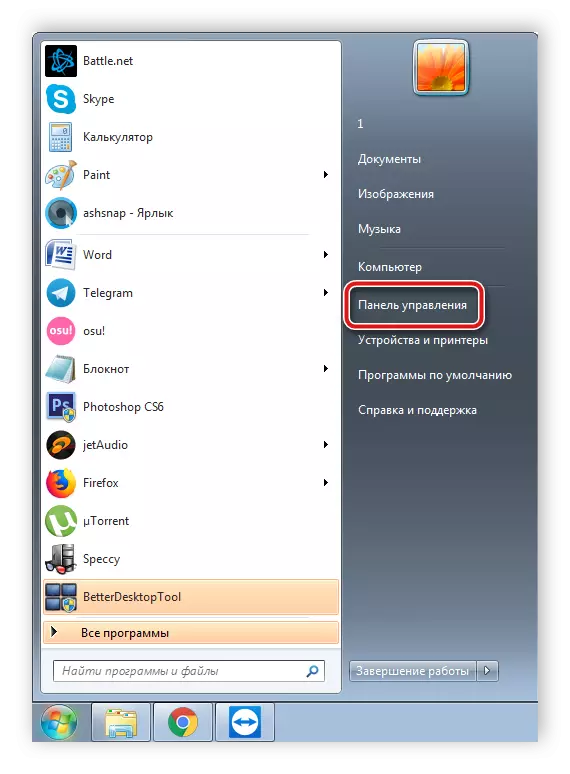

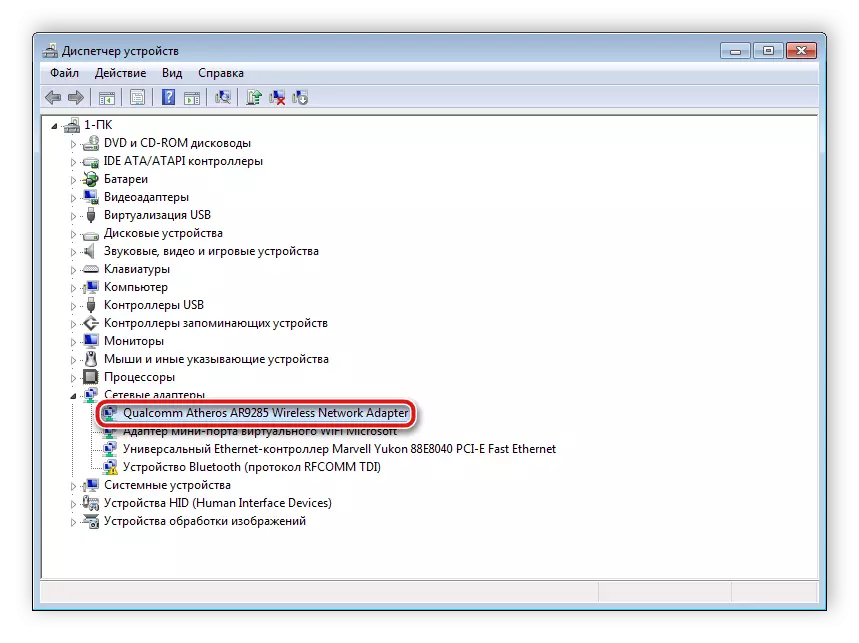

Trinn 3: Tuning TeamViewer
Det siste trinnet vil sette opp TeamViewer. Før det må du installere programvaren og opprette kontoen din i den. Det er gjort veldig enkelt. Alle detaljerte instruksjoner kan bli funnet i en annen artikkel. Etter registrering bør følgende handlinger tas:
Les mer: Slik installerer du TeamViewer
- Åpne popup-menyen "Avansert" og gå til "Alternativer".
- Klikk på "Basic" -delen og klikk på "Slips med konto". Noen ganger må du spesifisere e-post og kontopassord for å kommunisere med kontoen.
- I samme seksjon, i nærheten av "Wake-on-Lan" -elementet, klikker du på konfigurasjonen.
- Et nytt vindu åpnes, der du må sette et punkt i nærheten av "Andre TeamViewer-programmer på det samme lokale nettverket", angi ID for det utstyret som signalet vil bli sendt for å slå på, klikk på "Legg til" og lagre Endringer.
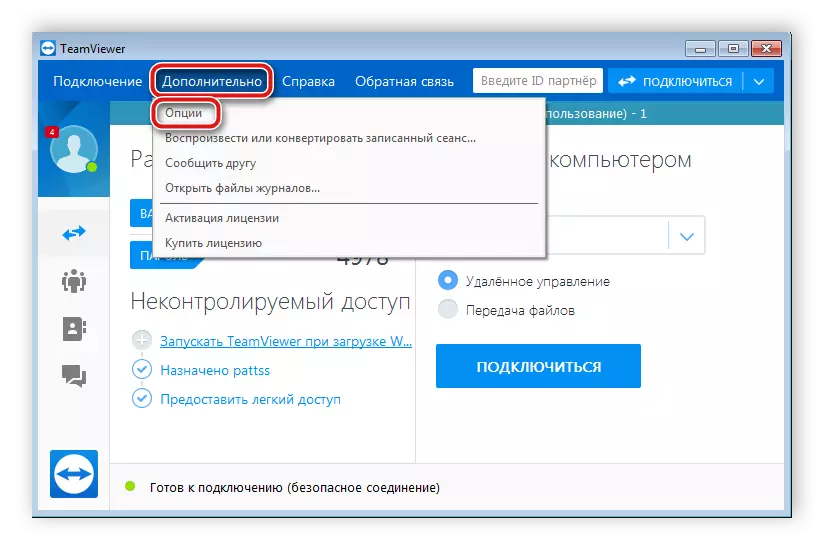


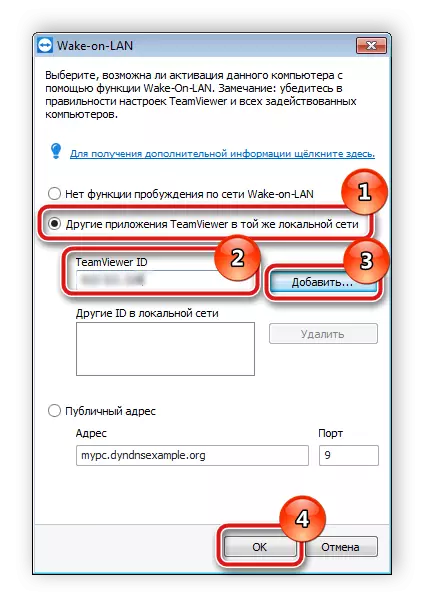
Se også: Koble til en annen datamaskin via TeamViewer
Etter at alle konfigurasjonene er fullført, anbefaler vi at testenheter for å sikre at alle funksjoner er korrekte. Slike handlinger vil bidra til å unngå problemer i fremtiden.
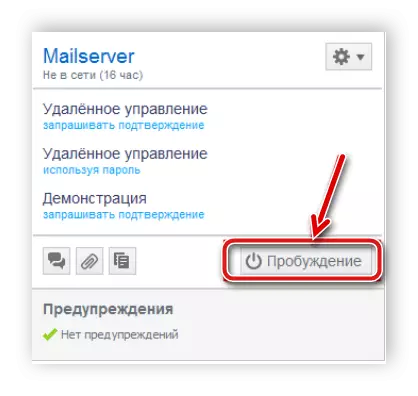
Nå trenger du bare å oversette datamaskinen til noen av støttemodusene for å våkne, sjekke Internett-tilkoblingen og gå til TeamViewer fra utstyret som er angitt i tonningene. I datamaskinene og kontaktmenyene finner du enheten du vil vekke og klikk på "Awakening".
Les også: Hvordan bruke TeamViewer
Over, gikk vi ut prosessen med å konfigurere en datamaskin for å våkne opp internett. Som du kan se, er det ikke noe komplisert i dette, du trenger bare å følge instruksjonene og sjekke kravene til PCer som skal aktiveres. Vi håper vår artikkel hjalp deg med å forstå dette emnet, og nå kjører du enheten over nettverket.
